Jaettu albumi iPhonessa [Tiedot, jotka sinun on tiedettävä]
 Käyttäjän Lisa Ou / 26. tammikuuta 2024 09:00
Käyttäjän Lisa Ou / 26. tammikuuta 2024 09:00 Hei kaverit! Pääaiheidemme hääkuvausteemana tiimini päätti yhdistää verkossa olevat valokuvat. Yksi tiimitovereistamme ehdotti, että käyttäisimme jaettuja albumeja iPhonessa. Harkitsimme hänen ehdotustaan, ja lopullinen päätös riippuu minun. En kuitenkaan tiedä, mikä on jaettu albumi iPhonessa ja miten se toimii. Voitko auttaa minua oppimaan tarpeelliset tiedot siitä? Kiitos jo etukäteen!
Jaettu albumi iPhonessa on kätevä ominaisuus valokuvillesi ja videoillesi. Siitä on paljon muutakin tiedettävää. Sinun tarvitsee vain selata alas löytääksesi ne. Jatka eteenpäin.
![Jaettu albumi iPhonessa [Tiedot, jotka sinun on tiedettävä]](https://www.fonelab.com/images/ios-system-recovery/shared-album-iphone/shared-album-iphone.jpg)

Opasluettelo
FoneLabin avulla voit korjata iPhonen / iPadin / iPodin DFU-tilasta, palautustilasta, Apple-logosta, kuulokemikrofonista jne. Normaaliin tilaan ilman tietojen häviämistä.
- Korjaa käytöstä poistetut iOS-järjestelmäongelmat.
- Pura dataa käytöstä poistetuista iOS-laitteista ilman tietojen menetystä.
- Se on turvallinen ja helppokäyttöinen.
Osa 1. Mikä on jaettu albumi iPhone
Varmasti sinä ja ystäväsi voitte tehdä unohtumattomia hetkiä valokuvien ja videoiden avulla. Jaettu albumi on yksi ominaisuuksista, jonka avulla voit jakaa valokuviasi ja videoitasi ystäviesi kanssa. Hyvä puoli tässä ominaisuudessa on, että he voivat lisätä kuvia albumiin. Se on kuin kokoelma useista eri henkilöiden kuvista.
Lisäksi kaikki eivät voi käyttää jaettua albumia iPhonessa. Voit valita, ketkä käyttäjät voivat käyttää sitä. Lisäksi voit jakaa ajatuksesi ja mielipiteesi kuvien kanssa. Syynä on, että ominaisuuden avulla voit lisätä kommentteja videoihin ja kuviin.
Osa 2. Kuinka tehdä jaettu albumi
ICloud-tili tarvitaan jaetun albumin luomiseen iPhonessa. Apple ID:n ja sen salasanan kirjautuminen on tärkein vaatimus. Ennen kuin voit luoda jaetun albumin, on suositeltavaa ottaa ominaisuus käyttöön Asetukset-sovelluksessa. Tiedätkö kuinka se tehdään? Noudata alla olevia yksityiskohtaisia ohjeita. Jatka eteenpäin.
Vaihe 1Teidän Asetukset sovellus, valitse Omistajan nimi huipulla. Valitse sen jälkeen iCloud-kuvake osastoruudussa. Lisäasetukset näytetään myöhemmin. Ole hyvä ja valitse Valokuvat -painiketta.
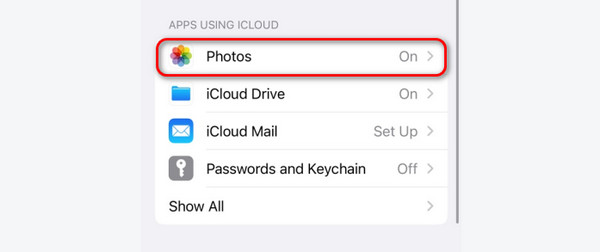
Vaihe 2Sinut ohjataan uuteen käyttöliittymään. Pyyhkäise alas näytöllä. Napauta sen jälkeen Jaa albumit alareunassa oleva liukusäädin. Jätä vihreäksi.
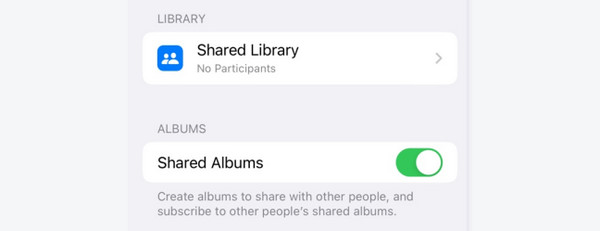
Nyt kun otat jaetun albumin ominaisuuden käyttöön, on aika oppia luomaan sellainen. Tämä prosessi on helppo. Sinun tarvitsee vain käyttää iPhonesi Kuvat-sovellusta ja seurata alla olevia yksityiskohtaisia ohjeita. Vieritä alas saadaksesi lisätietoja jaetun albumin luomisesta. Jatka eteenpäin.
Vaihe 1Napauta aloitusnäytössäsi Valokuva-albumin kuvake. Äskettäin otetut valokuvat näkyvät näytölläsi. Napauta albumit painiketta alareunassa. Myöhemmin kuvien ja videoiden luokitukset näytetään nimineen.
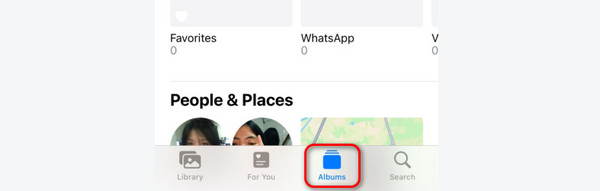
Vaihe 2Valitse näytön oikeasta yläkulmasta Plus-kuvake. Myöhemmin ruudulla näytetään pudotusvalikon vaihtoehdot. Napauta Uusi jaettu albumi -painiketta. Nyt sinut ohjataan uuteen käyttöliittymään. Nimeä albumi ja napauta seuraava -painiketta. Suorita prosessi sen jälkeen loppuun noudattamalla näytön ohjeita.
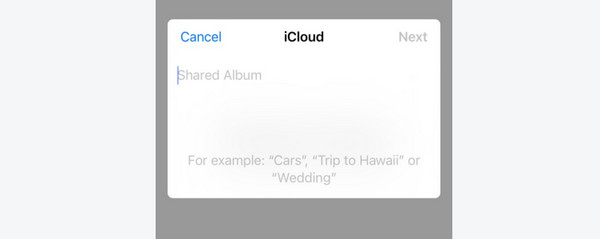
FoneLabin avulla voit korjata iPhonen / iPadin / iPodin DFU-tilasta, palautustilasta, Apple-logosta, kuulokemikrofonista jne. Normaaliin tilaan ilman tietojen häviämistä.
- Korjaa käytöstä poistetut iOS-järjestelmäongelmat.
- Pura dataa käytöstä poistetuista iOS-laitteista ilman tietojen menetystä.
- Se on turvallinen ja helppokäyttöinen.
Osa 3. Jaetun albumin kutsun hyväksyminen
Vastauksena yllä olevaan skenaarioon tässä on viestin menetelmä, jolla opit hyväksymään jaettuja albumikutsuja. Tarvitset vain Photos-sovelluksen iPhonessa. Ole hyvä ja jäljittele alla olevia yksityiskohtaisia vaiheita. Jatka eteenpäin.
Vaihe 1Avaa iPhone Valokuvat sovellus. Sen jälkeen sinut ohjataan sovelluksen ensimmäiseen käyttöliittymään. Napauta Sinulle -painiketta pääkäyttöliittymän alaosassa. Jaetut albumit paljastetaan myöhemmin.
Vaihe 2Etsi jaetut albumikutsut, joihin haluat käyttää. Valitse sen jälkeen Hyväksyä -painiketta uudessa albumissa.
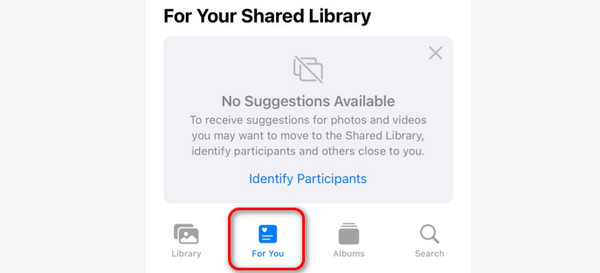
Mutta entä jos haluat myös lähettää tai kutsua henkilöitä jaettuun valokuva-albumiin? Me saimme sinut! Nämä lisätiedot auttavat sinua edistymään. Sinun tarvitsee vain matkia alla laatimiamme yksityiskohtaisia vaiheita. Jatka eteenpäin.
Vaihe 1Avaa Kuvat-sovellus iPhonessasi. Paikanna sen jälkeen Jaa albumi sijainti Albumit-painikkeessa pääkäyttöliittymän alaosassa. Napauta Katso kaikki -painiketta nähdäksesi kaikki luettelot. Paina nyt pitkään albumia, jonka haluat jakaa. Pudotusvalikon vaihtoehdot tulevat näkyviin näytölle. Valitse Kutsu ihmisiä -kuvake.
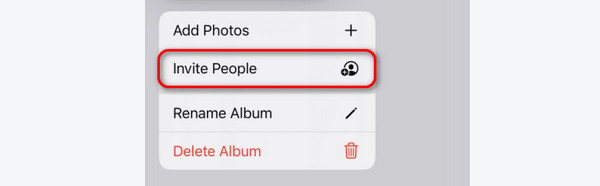
Vaihe 2Sinut ohjataan uuteen käyttöliittymään, ja näyttö latautuu muutaman sekunnin ajan. Sinun tarvitsee vain odottaa. Napauta sen jälkeen Kutsu Ihmiset -painiketta tai plus-kuvaketta yläreunassa. Sinut ohjataan uudelle näytölle. Kirjoita Vastaanottaja-osioon henkilöiden lukumäärä, jotka haluat kutsua.
Vaihtoehtoisesti voit napauttaa Plus-kuvake oikeassa yläkulmassa ja valitse yhteystiedoistasi. Napauta myöhemmin Lisää -painiketta oikeassa yläkulmassa. Sinun tarvitsee vain odottaa, että kutsumasi henkilöt hyväksyvät kutsun, jotta he pääsevät käyttämään jaettua albumia.
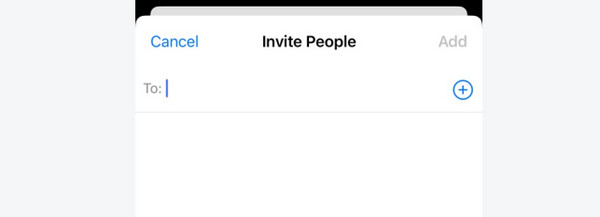
Osa 4. Kuinka korjata jaettu albumi, joka ei näy
Entä jos jaettu albumi ei näy iPhonessa? Opit 3 tapaa korjata se vastaavasti.
Vaihtoehto 1. Tarkista verkkosi
Varmista, että sinulla on vakaa verkkoyhteys, ja yritä yhdistää se uudelleen, kun olet poistanut WiFi- tai matkapuhelindatan käytöstä.
Jos verkkoyhteydessäsi on jotain vikaa, voit yrittää vaihtaa toisen tai nollaa iPhonen verkkoasetukset suoraan.
avoin Asetukset. Valita generalValitse Siirrä tai nollaa iPhone. Valitse myöhemmin Nollaa verkkoasetukset painiketta.
Vaihtoehto 2. Ota jaettu albumi uudelleen käyttöön
Voit poistaa jaetun albumin käytöstä iPhonen asetuksista ja kytkeä sen päälle muutaman minuutin kuluttua.
avoin Asetukset. Valitse Tili huipulla. Valitse myöhemmin iCloud, sitten Valokuvat -painiketta. Vieritä myöhemmin alas ja napauta Jaetut albumit painiketta.
Vaihtoehto 3. FoneLab iOS -järjestelmän palautus
FoneLab iOS -järjestelmän palautus on kolmannen osapuolen työkalu, jota voit käyttää! Erilaisia iPhonen toimintahäiriöitä tuetaan. Jotkut ovat näyttöongelmia, latausongelmia, silmukan uudelleenkäynnistystä ja akun tyhjenemistä. Tämän työkalun hyvä puoli on, että se tukee melkein kaikkia iOS-versioita ja -malleja.
Lisäksi siinä on 2 korjaustilaa, jotka voit suorittaa. Heillä on erilaisia menettelyjä, jotka sinun on tiedettävä virheiden välttämiseksi prosessissa.
FoneLabin avulla voit korjata iPhonen / iPadin / iPodin DFU-tilasta, palautustilasta, Apple-logosta, kuulokemikrofonista jne. Normaaliin tilaan ilman tietojen häviämistä.
- Korjaa käytöstä poistetut iOS-järjestelmäongelmat.
- Pura dataa käytöstä poistetuista iOS-laitteista ilman tietojen menetystä.
- Se on turvallinen ja helppokäyttöinen.
- Vakiotila - Se korjaa iPhone-ongelman poistamatta edes yhtä dataa.
- Edistynyt tila - Se korjaa iPhone-ongelman, mutta poistaa kaikki tallennetut tiedot. Tietojen varmuuskopiointi iPhonessa suositellaan tässä numerossa.
Nyt on aika tietää miten FoneLab iOS -järjestelmän palautus toimintoja korjataksesi jaetun albumin, joka ei päivity tai näy. Jatka eteenpäin.
Vaihe 1Lataa iOS-palautusohjelmisto. Valitsemalla Ilmainen lataus -painike suorittaa sen. Latausprosessi kestää muutaman sekunnin verkkosi vahvuudesta riippuen.
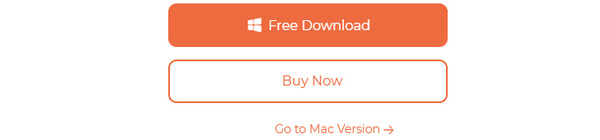
Vaihe 24 pääominaisuutta paljastetaan seuraavassa käyttöliittymässä. Valitse iOS-järjestelmän palauttaminen -painiketta kaikkien niiden joukossa. Sinut ohjataan myöhemmin uuteen käyttöliittymään. Napsauta Aloita -painiketta jatkaaksesi prosessia.
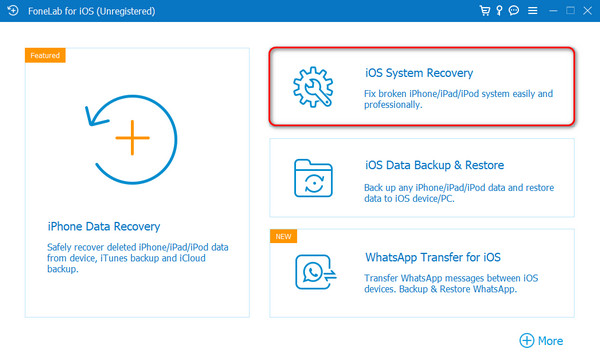
Vaihe 3Hanki USB-kaapeli. Käytä sitä liittämään iPhone tietokoneeseen ohjelmiston sallimiseksi. Myöhemmin 2 korjaustilan valintaosio näytetään. Valitse vakiotila tai edistynyt tila. Napsauta sen jälkeen Vahvistaa painiketta.
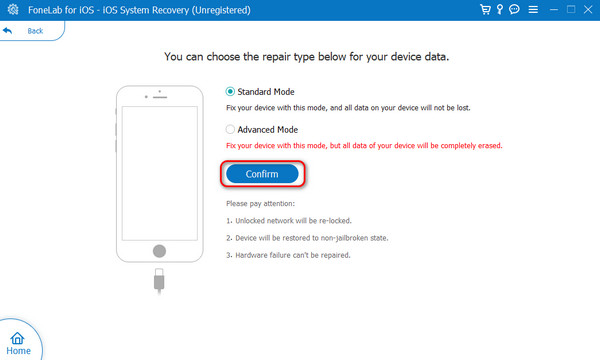
Vaihe 4Palautustilan prosessin opas julkaistaan. Noudata oikeaa noudattamalla näytön ohjeita. Napsauta myöhemmin Optimoida or korjaus painiketta.
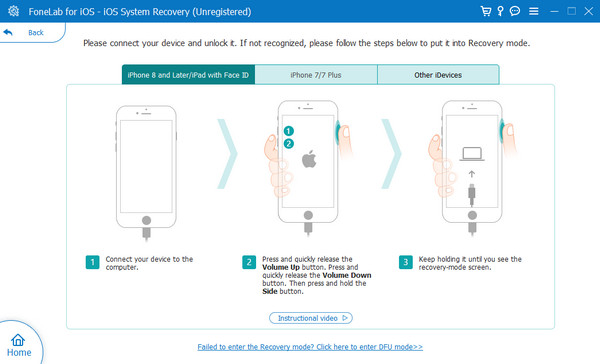
FoneLabin avulla voit korjata iPhonen / iPadin / iPodin DFU-tilasta, palautustilasta, Apple-logosta, kuulokemikrofonista jne. Normaaliin tilaan ilman tietojen häviämistä.
- Korjaa käytöstä poistetut iOS-järjestelmäongelmat.
- Pura dataa käytöstä poistetuista iOS-laitteista ilman tietojen menetystä.
- Se on turvallinen ja helppokäyttöinen.
Osa 5. Usein kysyttyä jaetun albumin iPhonesta
Onko jaetuille albumeille rajaa?
Joo. iPhonessasi jaetuille albumeille on rajoituksia. Ominaisuuden avulla voit luoda 200 albumia iCloud-valokuvien jakamisen avulla. Kuhunkin albumiin voi kerätä 5,000 100 videota ja valokuvaa. Lisäksi käyttäjillä, joilla on pääsy jaettuihin albumeihin, on rajoituksia. Vain XNUMX tilaajalla on pääsy jokaiseen albumiin.
Miksi en saa jaettua albumikutsua?
Kutsun voi lähettää sähköpostiosoitteeseen. Jos et voi vastaanottaa sitä, lähetysprosessissa voi olla ongelma. Pyydä kutsuttua lähettämään sähköpostikutsu uudelleen. Lisäksi saatat kohdata verkko-ongelmia. Yksi syy on se, että kutsuprosessi vaatii Internet-yhteyden.
Miksi jaettu iPhone-albumi ei toimi?
Jaettu albumi iPhonessa ei toimi, kun palvelu on poissa Apple-järjestelmästä. Voit tarkistaa sen heidän virallisella verkkosivustollaan. Lisäksi ominaisuus tarvitsee toimiakseen Wi-Fi- tai matkapuhelinverkon. Jos sinulla ei ole sitä, jaettu albumi ei myöskään toimi.
Siinä kaikki iPhonen jaetusta albumista! Toivomme, että opit paljon tästä viestistä. Se sisältää ohjeet ominaisuuden kutsujen luomiseen ja hyväksymiseen. Meidän on myös oltava valmiita, jos jotain ohjelmistoongelmia tapahtuu. Jos jaettu albumi ei toimi tai näy, voit käyttää FoneLab iOS -järjestelmän palautus. Onko sinulla lisää kysymyksiä? Älä epäröi kysyä meiltä jättämällä ne alla olevaan kommenttiosaan. Kiitos!
FoneLabin avulla voit korjata iPhonen / iPadin / iPodin DFU-tilasta, palautustilasta, Apple-logosta, kuulokemikrofonista jne. Normaaliin tilaan ilman tietojen häviämistä.
- Korjaa käytöstä poistetut iOS-järjestelmäongelmat.
- Pura dataa käytöstä poistetuista iOS-laitteista ilman tietojen menetystä.
- Se on turvallinen ja helppokäyttöinen.
